- バックアップ一覧
- 差分 を表示
- 現在との差分 を表示
- ソース を表示
- Subversion単体 へ行く。
- 1 (2008-02-08 (金) 08:00:13)
- 2 (2008-02-11 (月) 06:09:30)
- 3 (2008-02-11 (月) 07:08:17)
- 4 (2008-02-12 (火) 04:49:30)
- 5 (2008-02-26 (火) 09:00:30)
- 6 (2008-03-01 (土) 02:36:35)
- 7 (2009-02-09 (月) 04:08:34)
- 8 (2009-04-01 (水) 00:48:37)
- 9 (2010-01-15 (金) 04:58:53)
- 10 (2010-05-17 (月) 08:52:36)
- 11 (2010-07-14 (水) 08:04:45)
- 12 (2011-01-20 (木) 05:02:21)
- 13 (2011-04-20 (水) 04:45:40)
- 14 (2011-06-30 (木) 07:38:08)
- 15 (2011-12-01 (木) 08:58:20)
- 16 (2011-12-05 (月) 06:37:30)
- 17 (2012-04-02 (月) 08:38:10)
- 18 (2012-04-19 (木) 05:42:44)
- 19 (2015-07-02 (木) 07:17:06)
- 20 (2015-12-18 (金) 06:59:19)
- 21 (2020-03-18 (水) 12:15:59)
Tracは使いこなせないのでSubversionだけでやってみる
運用イメージはこんな感じ
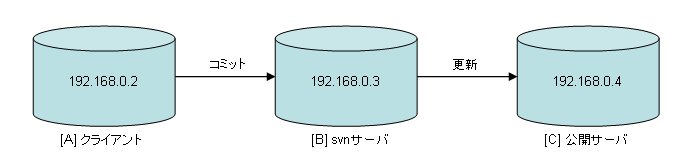
インストール †
http://subversion.apache.org/
svnサーバにインストールする
# tar xvzf subversion-1.6.6.tar.gz # tar xvzf subversion-deps-1.6.6.tar.gz # cd subversion-1.6.6 # ./configure # make # make install
サービス起動設定 †
単体のデーモンとしても動作させることができるが、inetd経由で動かす
# vi /etc/xinetd.d/svn
service svn
{
disable = no
socket_type = stream
protocol = tcp
wait = no
user = nobody
server = /usr/local/bin/svnserve
server_args = -i -r /home/svn
}
# /sbin/chkconfig --add svn # /etc/rc.d/init.d/xinetd restart
アクセス制限の対応 †
クライアントと公開サーバからのみ接続を許可する
# vi /etc/hosts.allow
svnserve: 192.168.0.2 192.168.0.4 ALL: ALL :deny
リポジトリの新規作成 †
# mkdir /home/svn # svnadmin create --fs-type fsfs /home/svn/test_dev # chown nobody.nobody -R /home/svn
認証関連の設定 †
anonymousは何もさせずに認証済みユーザーは読み書きOKにする
認証の設定は他のリポジトリでも使いまわすので別ファイルに書き出し
# vi /home/svn/test_dev/conf/svnserve.conf
anon-access = none auth-access = write password-db = /home/svn/.password-db
# vi /home/svn/.password-db
[users] user1 = hogehoge1 user2 = hogehoge2
リポジトリのURLは svn://192.168.0.3/test_dev
TortoiseSVNのインストール †
http://tortoisesvn.tigris.org/
クライアントに入れる
同じダウンロードページから日本語のLanguagePackをダウンロードして日本語化ができます
準備 †
通常 trunk, branches, tags の3つのフォルダを作るらしい
クライアント側で test_dev フォルダを作成し、 svn://192.168.0.3/test_dev に対してチェックアウトを実行
trunk, branches, tags のフォルダを作成し、追加、コミット
一度 test_dev フォルダを削除し、再度 test_dev を作成
svn://192.168.0.3/test_dev/trunk に対してチェックアウトを実行
サーバ側での準備 †
公開サーバを /home/test_dev とした場合
$ cd /home/test_dev $ svn --username user1 --password hogehoge1 checkout svn://127.0.0.1/test_dev/trunk ./
パーミッションの取り扱いに注意
公開サーバへの反映 †
$ cd /home/test_dev $ svn update
Apacheでアクセスできないようにする †
# vi /usr/local/apache2/conf/httpd.conf
<DirectoryMatch "\.svn">
Order allow,deny
Deny from all
Satisfy All
</DirectoryMatch>
# /etc/rc.d/init.d/httpd graceful
ファイル内に最終更新日なんかを自動的に入れたい †
こちらを参考に Subversion+Tracの使い方
バックアップ方法 †
http://d.hatena.ne.jp/pasela/20090206/svn_backup
特定のリビジョンに戻すには †
$ svn update -r 100
Tips †
TortoiseSVNをバージョンアップしたらアイコンがオーバーレイされなくなった †
インストーラーを再度実行し、Repairで再インストールして再起動してみよう。